Das Erstellen eines Backups wichtiger Daten ist nicht nur ein notwendiger Bestandteil der Computernutzung, sondern auch ein Trend im digitalen Leben: Jeden Tag generieren Sie durch Ihre Arbeit, Ihr Studium oder Ihre Unternehmensaktivitäten auf Ihrem PC eine Menge Daten. Sie wollen bestimmte Daten vor Beschädigung oder Verlust schützen. Daher benötigen Sie eine Backup-Software, die Ihnen hilft.
Was ist Backup-Software?
Backup-Software ist ein Computerprogramm, das dazu dient, eine Kopie der auf dem Computer oder Server gespeicherten Daten oder Dateien zu erstellen und sie an einem anderen Ort zu speichern, beispielsweise auf einer externen Festplatte, einem Cloud-Speicher oder einem Bandsicherungssystem (Tape Backup).
Der Zweck von Backup-Software besteht darin, wichtige Daten und Dateien vor Verlust bei Hardwarefehlern, Softwarebeschädigung oder anderen Katastrophen wie Naturkatastrophen oder Cyberangriffen zu schützen. Sicherungsprogramm umfasst häufig Funktionen wie automatische Planung, inkrementelle oder differenzielle Backups, Verschlüsselung, Komprimierung und Versionierung.
Es gibt verschiedene Arten von Backup-Software, von einfachen Dienstprogrammen, die mit dem Betriebssystem geliefert werden, bis hin zu anspruchsvollen Unternehmenslösungen, die erweiterte Backup- und Wiederherstellungsfunktionen bieten. Die Wahl der richtigen Backup-Software hängt von Faktoren wie der Größe und Komplexität der zu sichernden Daten, dem gewünschten Sicherheitsniveau, dem verfügbaren Budget und den spezifischen Bedürfnissen der Organisation oder Einzelperson ab.
Wie wir eine Backup-Software auswählen
Standardmäßig gibt es in verschiedenen Systemen oder Geräten integrierte Backup-Tools:
- OneDrive für Windows 11
- Dateiversionsverlauf für Windows 10
- Sichern und Wiederherstellen (Windows 7)
- Time Machine für MacOS
Diese Backup-Programme sind stabil und leicht zugänglich. Mit der Zunahme der Datentypen und Änderungen bei den Datenspeichermethoden benötigen Benutzer erweiterte Funktionen der Backup-Software. Die integrierten Backup-Dienstprogramme des Systems können die Anforderungen der meisten Menschen nicht erfüllen. Daher wechseln immer mehr Benutzer von integrierten Backup-Tools zu leistungsstarken Programmen von Drittanbietern.
Auf welche Aspekte stützen wir uns bei der Auswahl und Rangfolge der Backup-Programme von Drittanbietern in diesem Artikel? Es sind mehrere Faktoren zu berücksichtigen. Sie können auch das Kriterium für Ihre Wahl sein.
- Funktionen: Suchen Sie nach Backup-Software, die die von Ihnen benötigten Funktionen bietet, wie z. B. inkrementelle oder differenzielle Backups, Planungsoptionen, Echtzeit-Backup, kontinuierliches Backup, Verschlüsselung, Komprimierung, Datensynchronisierung, Festplattenklon sowie bootfähige Medien.
- Anwendung: Überprüfen Sie die vom Backup-Tool unterstützten Quelltypen, Backup-Ziele und Backup-Methoden.
- Kompatibilität/Systemanforderungen: Stellen Sie sicher, dass die Backup-Software mit Ihrem Betriebssystem und der Hardware oder den Geräten, die Sie sichern möchten, kompatibel ist.
- Benutzerfreundlichkeit: Wählen Sie ein Sicherungsprogramm, das einfach zu verwenden und zu navigieren ist und über eine benutzerfreundliche Oberfläche verfügt.
- Zuverlässigkeit: Suchen Sie nach einem Backup-Tool, das zuverlässig ist und eine nachgewiesene Erfolgsbilanz bei der erfolgreichen Sicherung und Wiederherstellung von Daten vorweisen kann.
- Leistung: Auch die Zeit, die zum Sichern Ihrer gewünschten Daten benötigt wird, ist ein wichtiger Aspekt, den es zu berücksichtigen gilt. Insbesondere wenn Sie mehrere Geräte oder an mehrere Ziele sichern oder sehr große Datenmengen verarbeiten, ist die Backup-Geschwindigkeit von Bedeutung.
- Support: Prüfen Sie, ob die Backup-Software einen guten Kundensupport bietet, z. B. Online-Hilfe, Dokumentation und reaktionsschnellen technischen Support.
- Preis: Berücksichtigen Sie die Kosten für den Backup-Service sowie etwaige laufende Wartungs- oder Upgradekosten.
- Ruf: Schauen Sie sich Rezensionen und Bewertungen anderer Benutzer an, um den Ruf der Backup-Software und ihre Herkunft zu bewerten.
Unter Berücksichtigung dieser Faktoren wählen wir die folgenden 7 besten Backup-Programme aus.
Die 7 besten Backup-Softwares, die sich von der Auswahl abheben
Jetzt gehe ich nacheinander auf die Details der ausgewählten Backup-Softwares. Die meisten der folgenden Programme werden Ihnen bekannt vorkommen, was nicht bedeutet, dass Sie sie verwendet haben, aber Sie haben definitiv davon gehört. Ja, sie sind auf dem Backup-Softwaremarkt beliebt.
#1 Acronis Cyber Protest Home Office (Beste Home-Backup-Software)
Der Champion unseres Backup-Software-Vergleichs ist das Backup-Programm der Acronis International GmbH – Acronis Cyber Protect Home Office (ehemals Acronis True Image), eine Backup- und Cybersicherheitssoftware, die für Privatanwender und kleine Büroanwender entwickelt wurde. Es vereint Funktionen wie Backup, Antimalware und Endpoint-Schutz in einer einzigen Lösung und bietet umfassenden Datenschutz und Sicherheit.
Mit Acronis Cyber Protect Home Office können Benutzer Backups ihrer Daten und Dateien erstellen und diese lokal oder in der Cloud speichern. Die Software umfasst Funktionen wie automatische Planung, inkrementelle Sicherungen, Verschlüsselung und Komprimierung, um sicherzustellen, dass Daten sicher und effizient gesichert werden.
Zusätzlich zu der Backup-Funktion umfasst Acronis Cyber Protect Home Office auch Anti-Malware- und Antiviren-Schutz, diese Funktionen helfen, zu verhindern, dass Viren, Malware und andere Cyber-Bedrohungen den Computer infizieren. Diese Software nutzt Verhaltenserkennungstechnologie, um bekannte und unbekannte Bedrohungen in Echtzeit zu erkennen und zu blockieren. Außerdem verfügt sie über Funktionen wie Web-Schutz, Schwachstellenbewertungen und Patch-Management.
Acronis Cyber Protect Home Office ist benutzerfreundlich gestaltet und verfügt über eine benutzerfreundliche Oberfläche und einen einfachen Einrichtungsprozess. Es ist mit Windows- und Mac-Betriebssystemen kompatibel und unterstützt eine Vielzahl von Geräten, darunter Desktops, Laptops und mobile Geräte (iOS und Android).
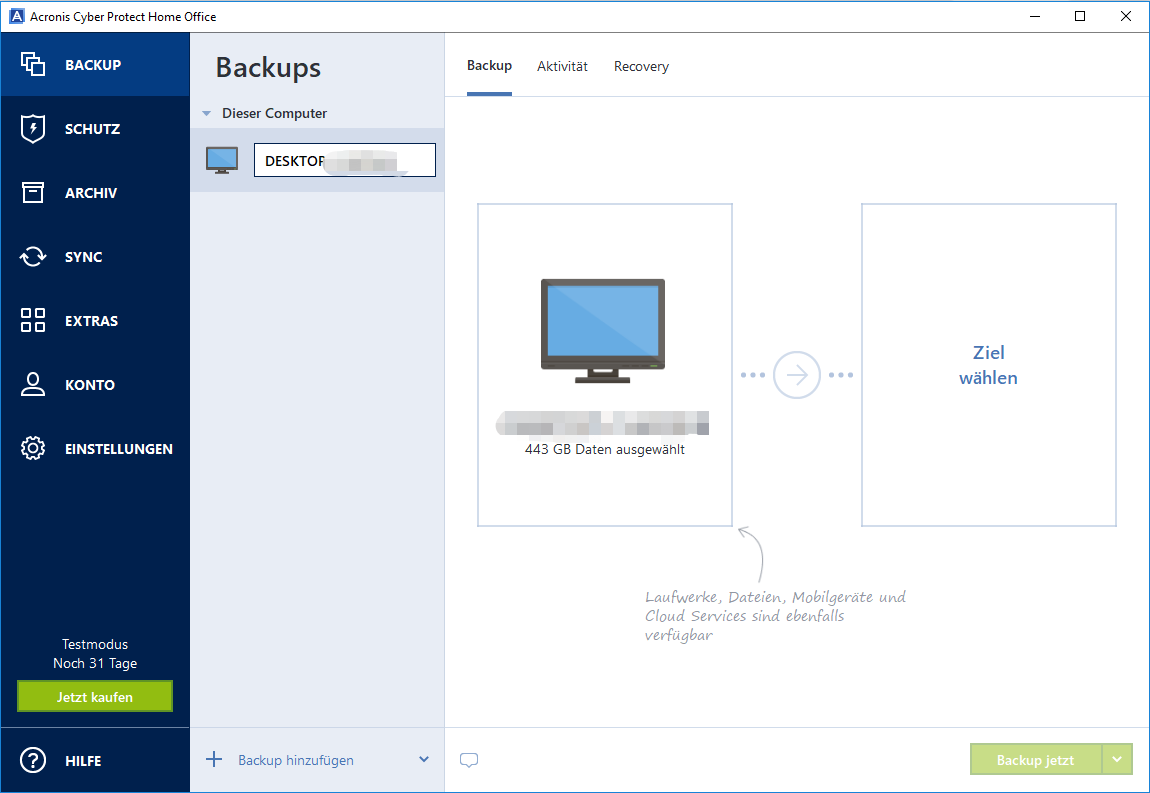
Was uns gefällt und was nicht
| Vorteile | 1. Vollständige und leistungsstarke Backup- und Imaging-Funktionen. 2. Unterstützt sowohl lokale als auch Cloud-Backups. 3. Unterstützt die Dateisynchronisierung. 4. Zusätzlicher Schutz vor Cyber-Bedrohungen. 5. Unterstützte Mobilgeräte. |
| Nachteile | 1. Die Installation nimmt viel Platz in Anspruch. 2. Das potenzielle Risiko für innovative Funktionen. 3. Schlechte Leistung beim Malware-Schutz. |
Acronis Cyber Protect Home Office ist unbestritten die umfassendste Lösung, wenn es um Backup und Computersicherheit für Windows-PCs geht. Tatsächlich ist uns kein anderes Produkt bekannt, das diese beiden Softwaredisziplinen tatsächlich in einer einzigen optimierten Anwendung vereint. Jon L. Jacobi (PCWorld)
#2 EaseUS Todo Backup (Beste Server-Backup-Software)
EaseUS Todo Backup, eine Backup- und Wiederherstellungssoftware für Windows- und Mac-Computer, belegt den zweiten Platz im Vergleich der besten Backup-Softwares. Es ermöglicht Benutzer, voll Backups ihres Systems, ihrer Dateien, Festplatten, Partitionen oder E-Mails zu erstellen und diese bei Datenverlust oder Systemausfall wiederherzustellen. Diese Software bietet eine Vielzahl von Sicherungsoptionen wie inkrementelle Sicherung, differenzielle Sicherung und geplante Sicherung und unterstützt Sicherungen auf lokale oder externe Festplatten, Cloud-Speicher, NAS, FTP-Server und mehr.
EaseUS Todo Backup verfügt außerdem über erweiterte Funktionen wie Festplattenklon, Systemmigration und Erstellung einer Wiederherstellungsumgebung vor dem Betriebssystem, was es zu einer umfassenden Backup- und Wiederherstellungslösung für Privat- und Geschäftsanwender macht.
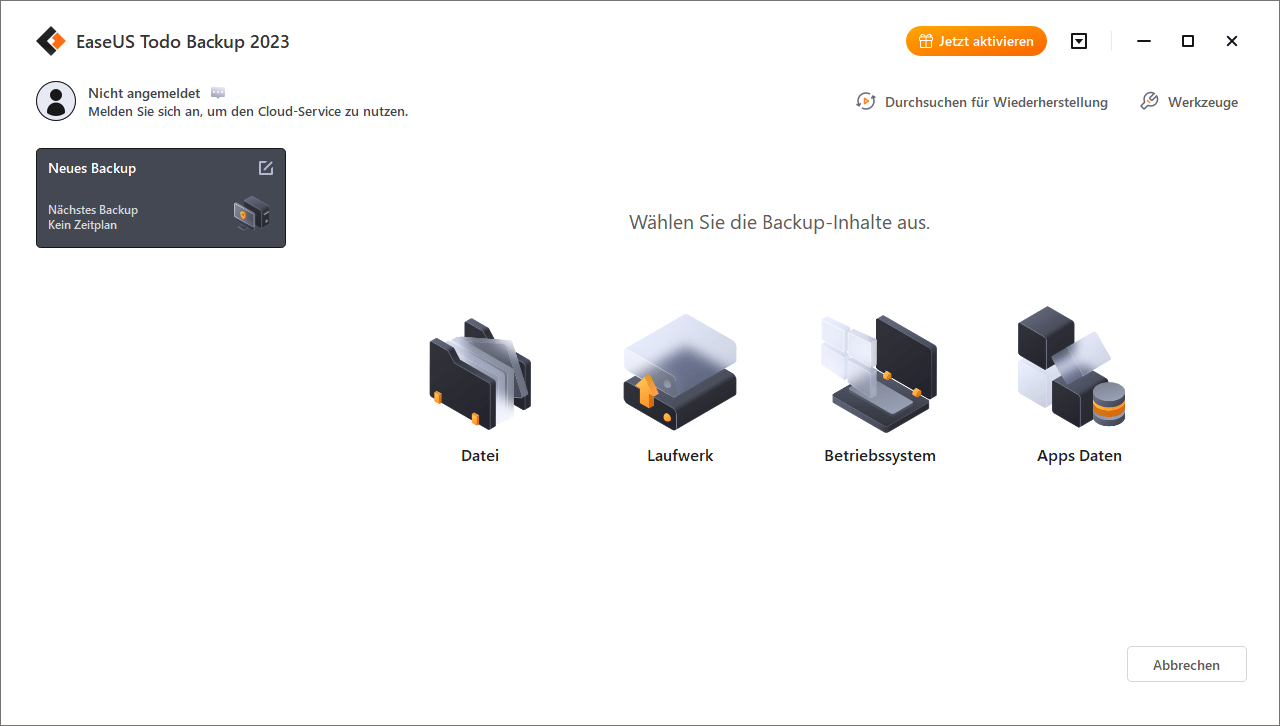
Was uns gefällt und was nicht
| Vorteile | 1. Unterstützung für die Sicherung auf Google Drive, OneDrive und Dropbox. 2. Unterstützung beim Erstellen einer Offsite-Kopie. 3. Unterstützt den nativen Sicherungsmodus (Dateisynchronisierung). 4. Smart Backup überwacht die Änderungen an bestimmten Elementen und sichert sie alle halbe Stunde. 5. Vollständiges und spezifisches Backup-Schema. 6. Schützen Sie Ihr Backup-Image. |
| Nachteile | 1. Langsame Backup-Geschwindigkeit (meine eigene Erfahrung). 2. Die Wiederherstellung funktioniert möglicherweise nicht immer. 3. Komplizierte und verwirrende Benutzeroberfläche. |
Rezension des Herausgebers
Nach meiner eigenen Erfahrung wähle ich für den Test nur 3 Word-Dokumente, 1 Bild und 2 Excel-Dateien an zwei Orten aus. Der Abschluss der Sicherungsaufgabe dauert über eine Minute. Etwas länger als ich erwartet hatte. Bis auf den „kleinen Fehler“ ist das Gesamterlebnis ausgezeichnet. EaseUS Todo Backup enthält fast alle Funktionen, die Sie zum Erstellen eines Backups und zum Wiederherstellen der Images benötigen oder sich vorstellen können. Es ist so engagiert und kraftvoll.
#3 Carbonite Safe (Beste Backup-Software für kleine Unternehmen)
Der Drittplatzierte im Vergleich der besten Backup-Softwares ist Carbonite Safe, eine cloudbasierte Backup- und Wiederherstellungslösung für Privatpersonen und kleine Unternehmen. Es ermöglicht Ihnen, Ihre Dateien, Dokumente, Fotos und andere wichtige Daten automatisch in einem sicheren Cloud-Speicher zu sichern, um sicherzustellen, dass Ihre Daten geschützt sind und im Falle eines Datenverlusts oder Hardwareausfalls leicht wiederhergestellt werden können.
Carbonite Safe bietet eine Reihe von Sicherungsplänen, die auf unterschiedliche Bedürfnisse und Budgets zugeschnitten sind. Diese Pläne umfassen Optionen für kontinuierliche oder geplante Backups, unbegrenzten Cloud-Speicher und erweiterte Funktionen wie automatische Video-Backups und externe Festplatten-Backups. Die Lösung bietet außerdem Fernzugriff auf Ihre Daten über die mobile App und das Webportal, so dass Sie jederzeit und von überall auf Ihre Daten zugreifen können.
Mit Carbonite Safe können Sie beruhigt sein, da Sie wissen, dass Ihre Daten sicher und vor potenziellen Datenkatastrophen wie Ransomware, versehentlichem Löschen und Hardwarefehlern geschützt sind.
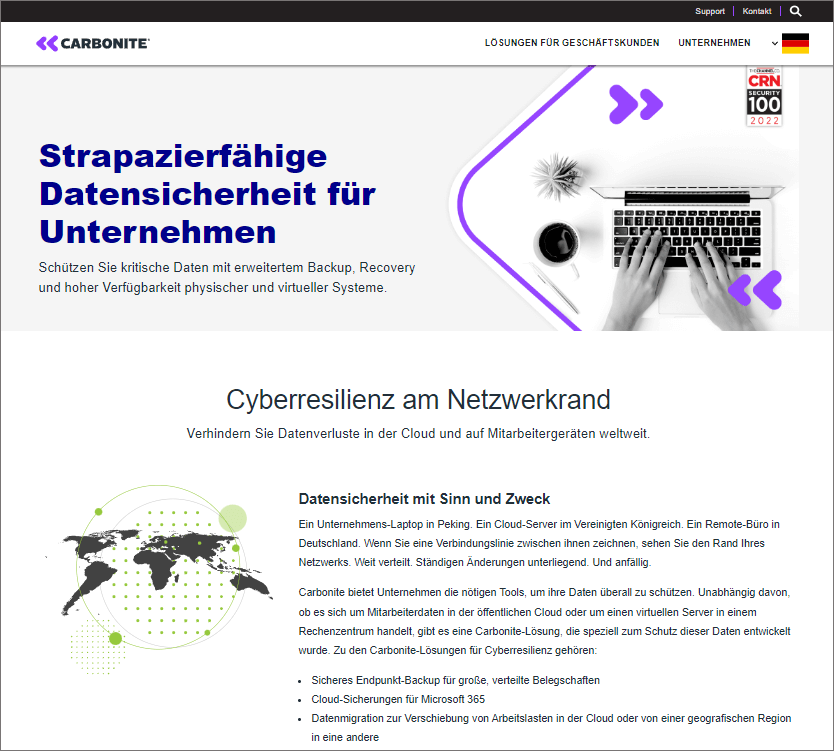
Was uns gefällt und was nicht
| Vorteile | 1. Unterstützt kontinuierliche Sicherung. 2. Unbegrenzter Online-Sicherungsspeicher. 3. Integriert den Datei-Explorer. 4. Antivirus-Funktion für erweiterte Editionen. |
| Nachteile | 1. Jeder PC muss den vollen Abonnementpreis bezahlen. 2. Keine echte mobile App. 3. Keine Disk-Imaging-, Dateisynchronisierungs- und Dateifreigabefunktionen. 4. Die Basisversion unterstützt keine Sicherung von externen Festplatten. 5. Die Verschlüsselungsfunktion mit privatem Schlüssel ist nur in der Windows-Edition verfügbar. |
Rezension des Herausgebers
Carbonite Safe ist eine nahezu perfekte Kombination aus automatischer Sicherung, nahtloser Integration in Ihr System und einfacher Konfiguration. Die Integration mit dem Rechtsklick-Menü im Windows Explorer ist eine Freude, ebenso wie der leicht sichtbare Status der gesicherten Elemente.pcworld.com
#4 Veeam Backup & Replication (Beste Backup-Software für VMware)
Veeam Backup & Replication ist eine umfassende Datensicherungs- und Notfallwiederherstellungslösung für virtuelle, physische und cloudbasierte Workloads. Sie wurde entwickelt, um die Verfügbarkeit Ihrer kritischen Daten, Anwendungen und Systeme im Falle eines Datenverlusts oder einer Ausfallzeit sicherzustellen.
Veeam Backup & Replication bietet eine breite Palette an Backup- und Replikationsoptionen, darunter Image-basierte Backups, Backups auf Dateiebene und anwendungskonsistente Backups. Außerdem bietet diese Software erweiterte Funktionen wie sofortige Wiederherstellung von VMs, granulare Wiederherstellung auf Elementebene sowie automatisierte Tests und Überprüfung der Backup-Integrität.
Die Lösung ist außerdem darauf ausgelegt, Ihnen dabei zu helfen, niedrige Recovery Time Objective (RTO) und Recovery Point Objective (RPO) zu erreichen, mit Funktionen wie Backup und Replikation in die Cloud, Backup und Replikation für Microsoft Office 365 und Integration mit führenden Speichersystemen und Cloud-Anbietern.
Veeam Backup & Replication bietet eine benutzerfreundliche Oberfläche und kann einfach über eine einzige Konsole verwaltet werden. Darüber hinaus bietet es umfangreiche Berichts- und Überwachungsfunktionen, die Ihnen einen umfassenden Einblick in den Zustand und die Leistung Ihrer Sicherungs- und Replikationsprozesse geben.
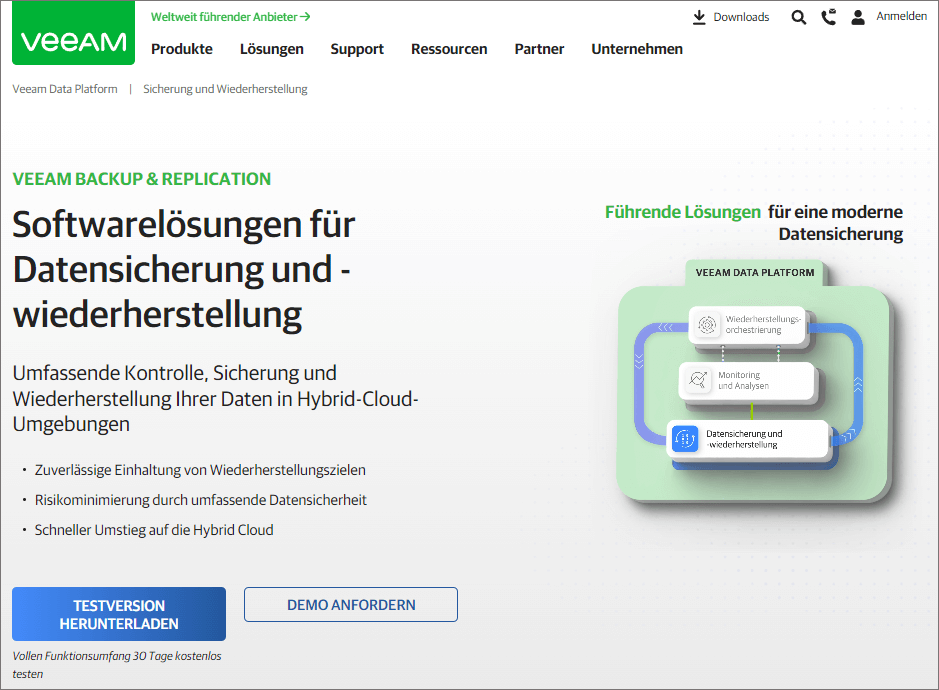
Was uns gefällt und was nicht
| Vorteile | 1. Umfassender Schutz für virtuelle, physische und cloudbasierte Workloads von Daten, Anwendungen und Systemen. 2. Hochzuverlässige Funktionen wie sofortige Wiederherstellung von VMs, granulare Wiederherstellung auf Elementebene, automatisierte Tests und Überprüfung der Backup-Integrität. 3. Benutzerfreundliche Benutzeroberfläche. 4. Unterstützung führender Speichersysteme und Cloud-Laufwerke. 5. Unterstützung für das Hinzufügen neuer Workloads, wenn Ihr Unternehmen wächst. |
| Nachteile | 1. Unterstützt keine Backups von physischen Servern. 2. Teuer. 3. Komplex in der Anwendung. 4. Es verbraucht viel Rechenleistung und Speicherplatz. |
Referenzen
Veeam macht es uns viel einfacher, neue digitale Anwendungen und Dienste für unsere Mitarbeiter und Patienten bereitzustellen. Wir wissen einfach, dass wir uns auf Verfügbarkeit und schnelle Wiederherstellbarkeit verlassen können. Und die Zeit, die wir beim Datenschutz sparen, können wir in andere innovative Projekte investieren.Stephan Liebner (Systemadministrator des Universitätsklinikums Leipzig)
#5 MiniTool ShadowMaker (Beste kostenlose Backup-Software)
Was die Liste der besten Windows-Sicherungssoftware betrifft, ist MiniTool ShadowMaker erwähnenswert, ein benutzerfreundliches Tool zur Datensicherung. Es unterstützt das Sichern von Dateien/Ordnern, Partitionen/Volumes, Festplatten und entfernten Computern sowie das Speichern von Sicherungsbildern im lokalen internen Speicher, auf externen Festplatten, USB-Sticks und freigegebenen Ordnern auf einem anderen Computer.
MiniTool ShadowMaker kann je nach Bedarf des Benutzers eine volle, inkrementelle, und differenzielle Sicherung durchführen. Es kann Ihnen dabei helfen, Ihre Backup-Image-Dateien zu verwalten, um zu vermeiden, dass sie viel Speicherplatz beanspruchen.
MiniTool ShadowMaker bietet eine kostenlose Edition, die grundlegenden Backup-Funktionen enthält, die die Bedürfnisse der meisten Benutzer befriedigen können. Die erweiterten Editionen mit leistungsstärkeren Funktionen können Sie 30 Tage lang kostenlos testen.
Besondere Funktionen:
- Universelle Wiederherstellung.
- Datei/Ordner synchronisieren.
- Datenträger klonen.
- Erstellen Sie bootfähige USB-Sticks, CDs, DVDs oder ISO-Dateien.
- Starten Sie Bare-Mental-Computer im selben LAN (PXE-Boot).
- Richten Sie einen Zeitplan für die Sicherung täglich, wöchentlich, monatlich oder bei besonderen Ereignissen ein.
- Teilen Sie große Backup-Images auf oder komprimieren Sie Image-Dateien.
- Schließen Sie einige spezielle Dateien von der Sicherung aus.
- Geben Sie eine Bemerkung für ein Backup ein, damit es leichter gefunden werden kann.
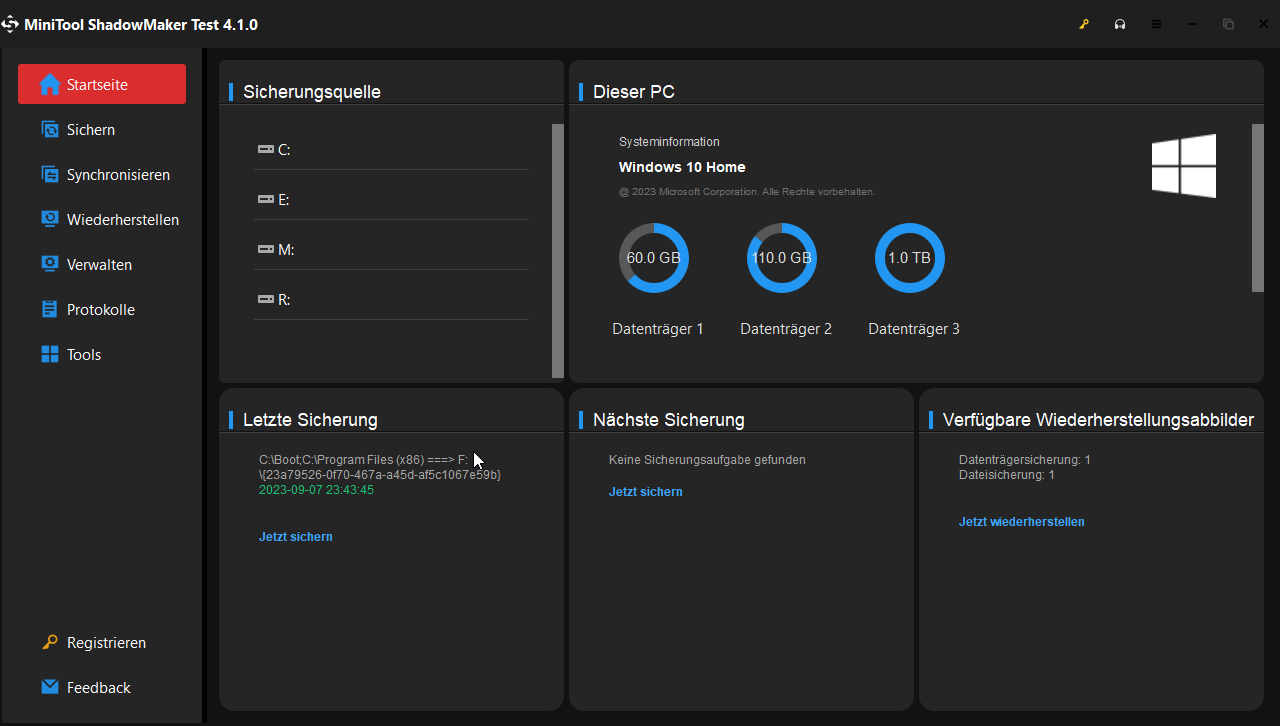
Was uns gefällt und was nicht
| Vorteile | 1. Enthält alle grundlegenden Backup-Funktionen. 2. Leicht zu bedienen. 3. Erkennt automatisch die Sicherungsquelle für die Systemsicherung und wählt sie aus. 4. Bietet Unterstützung bei der selektiven Sicherung genutzter Sektoren, um Zeit und Speicherkapazität zu sparen. |
| Nachteile | 1. Eine Sicherung auf NAS und Cloud-Speicher ist nicht möglich. 2. Das wiederhergestellte System funktioniert möglicherweise nicht, da einige Treiber fehlen. 3. Es können nur einfache Volumes dynamischer Datenträger gesichert werden. |
Persönliche Erfahrung
MiniTool ShadowMaker kann die Bedürfnisse der meisten Privatanwender erfüllen. Es bietet eine klare und einfache Anleitung, die Sie Schritt für Schritt bei der Durchführung Ihres Backups unterstützt. Sie müssen nicht viel Wissen über Datenschutz vorbereiten. Tun Sie einfach, was das Programm Ihnen vorgibt! Für fortgeschrittene Benutzer ist MiniTool ShadowMaker jedoch möglicherweise keine gute Wahl, da ihm einige beliebte erweiterte Datensicherungsfunktionen wie Cloud-Sicherung, Echtzeitschutz und kontinuierliche Sicherung fehlen.
#6 IDrive (Beste Cloud-Backup-Software)
IDrive ist eine cloudbasierte Backup- und Speicherlösung für Einzelpersonen, Unternehmen und Betriebe Damit können Sie Ihre Daten sicher in der Cloud sichern und speichern und so sicherstellen, dass Ihre Daten geschützt sind und im Falle eines Datenverlusts oder Hardwareausfalls problemlos wiederhergestellt werden können.
IDrive bietet eine Reihe von Backup-Plänen, die auf unterschiedliche Anforderungen und Budgets zugeschnitten sind, mit Funktionen wie kontinuierlichen oder geplanten Backups, inkrementellen Backups und hybride Backup-Optionen, mit denen Sie sowohl in der Cloud als auch auf einem lokalen Gerät sichern können. Die Lösung bietet außerdem Funktionen wie sichere Dateifreigabe und -zusammenarbeit, Fernverwaltung und Sicherung auf mobilen Geräten und ist damit eine vielseitige und flexible Lösung.
Mit IDrive können Sie beruhigt sein, denn Ihre Daten sind durch eine 256-Bit-AES-Verschlüsselung geschützt und werden in sicheren Rechenzentren gespeichert. Die Lösung bietet außerdem Funktionen wie Zwei-Faktor-Authentifizierung, automatische Sicherung geöffneter Dateien und Versionierung, um sicherzustellen, dass Sie immer Zugriff auf die aktuellsten Versionen Ihrer Dateien haben.
Die benutzerfreundliche Oberfläche von IDrive erleichtert die Verwaltung Ihrer Backups und die Wiederherstellung Ihrer Daten. Darüber hinaus bietet die Lösung ein webbasiertes Dashboard und eine mobile App für den Fernzugriff auf Ihre Daten.
Außerdem bietet IDrive eine erschwingliche Preisstruktur mit der Option, für die Menge an Datenspeicher zu zahlen, die Sie benötigen, anstatt einen festen Betrag pro Benutzer zu zahlen.
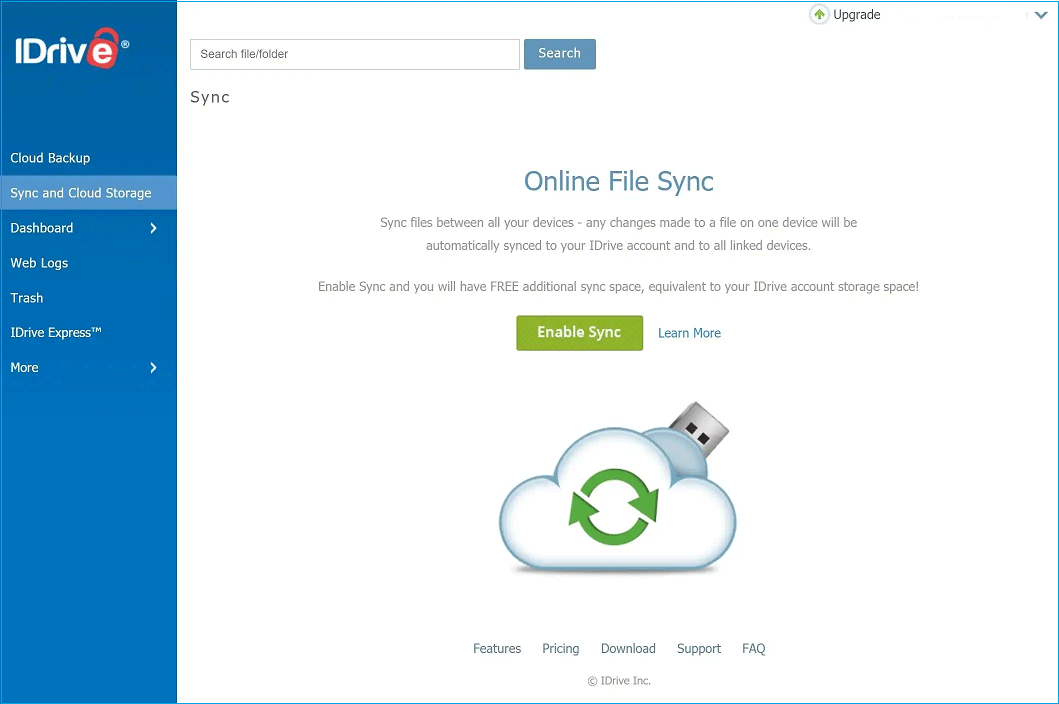
Was uns gefällt und was nicht
| Vorteile | 1. Kostenlose lokale Sicherung. 2. Vollständige Verschlüsselung. 3. Einfache Einstellungen. 4. Schneller Upload. |
| Nachteile | 1. Es gibt Einschränkungen bei der Speicherung. 2. Das Sichern eines vollständige Festplatte-Images ist nur unter Windows verfügbar. 3. Eingeschränkte Unterstützung für Linux-Systeme. |
Rezension des Herausgebers
IDrive ist aus gutem Grund ein Gewinner der Editors' Choice. Es handelt sich um einen umfassenden Backup-Dienst, der Dateien schnell hochlädt und einen erstaunlichen Mehrwert bietet. Sie werden kein besseres Angebot für Backup-Software finden.pcmag.com
#7 Macrium Reflect (Best Festplatten-Backup-Software)
Macrium Reflect ist eine Datensicherungs- und Wiederherstellungssoftware, die für Windows-Betriebssysteme entwickelt wurde. Mit der Software können Benutzer vollständige oder teilweise Backups ihres gesamten Computersystems erstellen, einschließlich des Betriebssystems, der Anwendungen, Einstellungen und Benutzerdaten. Macrium Reflect kann auch inkrementelle Backups erstellen, die nur die seit dem letzten Backup vorgenommenen Änderungen sichern, was Zeit und Speicherplatz sparen kann.
Macrium Reflect bietet mehrere Sicherungsoptionen, darunter die Möglichkeit, automatische Sicherungen, bildbasierte Sicherungen, Datei- und Ordnersicherungen sowie differenzielle Sicherungen zu planen. Die Software umfasst außerdem eine Reihe von Wiederherstellungsoptionen, z. B. die Wiederherstellung einzelner Dateien oder Ordner, die Wiederherstellung eines gesamten Systems und das Booten aus einer Wiederherstellungsumgebung.
Macrium Reflect ist benutzerfreundlich und einfach zu navigieren und verfügt über eine unkomplizierte Benutzeroberfläche, die Benutzer durch den Sicherungs- und Wiederherstellungsprozess führt. Die Software bietet außerdem eine Reihe von erweiterten Funktionen wie Verschlüsselung, Komprimierung und Unterstützung für eine Reihe von Sicherungszielen, einschließlich lokaler und Netzwerkspeicher.
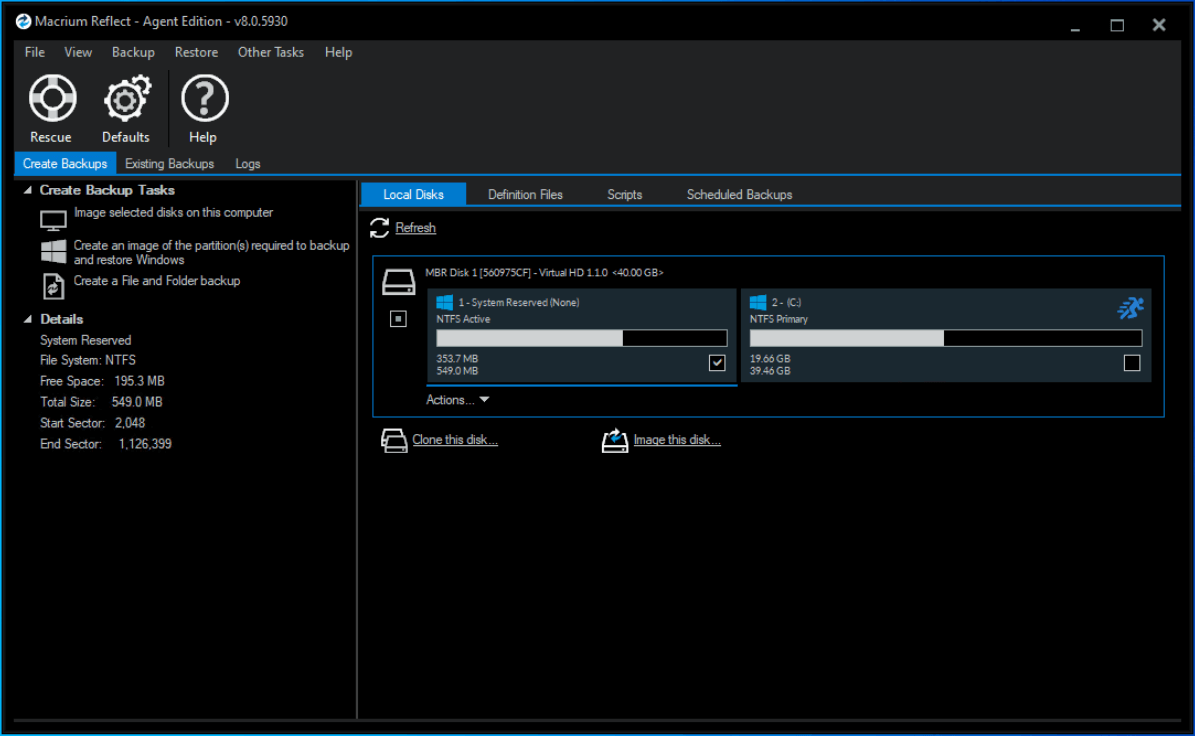
Was uns gefällt und was nicht
| Vorteile | 1. Umfassende Sicherungsfunktionen. 2. Schnelle Sicherung und Wiederherstellung. 3. Benutzerfreundliche Schnittstelle. 4. Image-Mounten-Funktion. 5. Kompatibel mit Windows-Betriebssystemen und unterstützt eine Vielzahl von Hardwarekonfigurationen. |
| Nachteile | 1. Kein Cloud-Backup. 2. Begrenzte Funktionen in der kostenlosen Version. 3. Komplexe Einstellungen. 4. Keine Unterstützung für Mac oder Linux. |
Benutzerkommentare
Macrium Reflect ist eine der besten Partitionssicherungsanwendungen auf dem Markt. Es kann neben der Erstellung von Partitionsabbildern auch Laufwerke klonen und verfügt über eine sehr nützliche Funktion zur Erstellung eines bootfähigen Wiederherstellungslaufwerks für die Wiederherstellung von Partition(en), falls das Betriebssystem nicht startet. Es gibt auch verschiedene Produkte für die unterschiedlichen Bedürfnisse des Endbenutzers – Macrium Reflect Server, Workstation usw. Ich habe mein System viele Male mit Macrium fehlerfrei wiederhergestellt.trustradius.com

